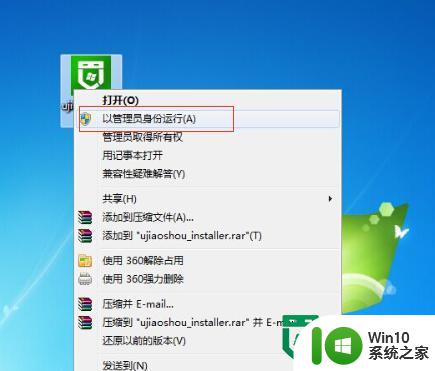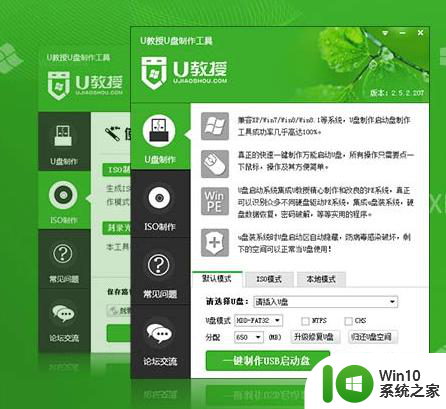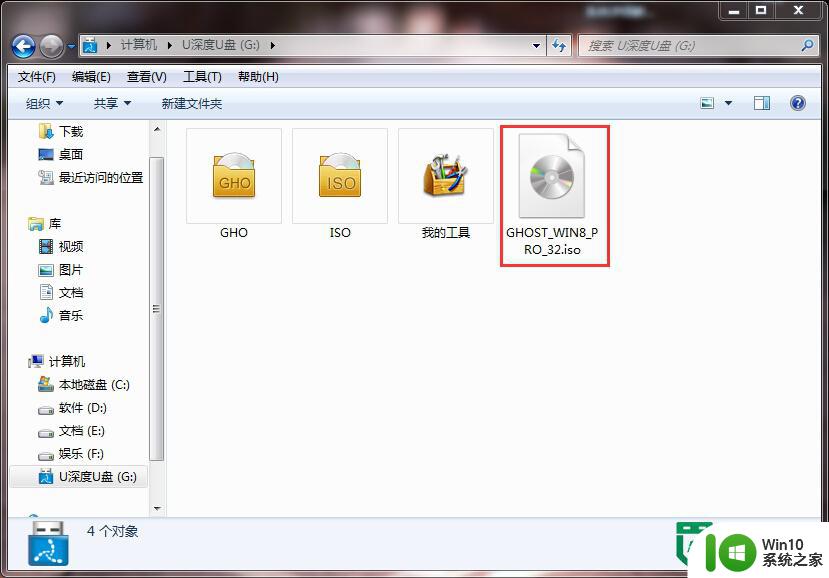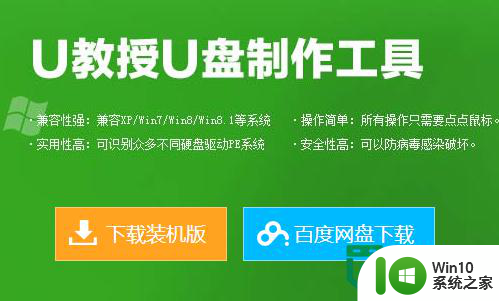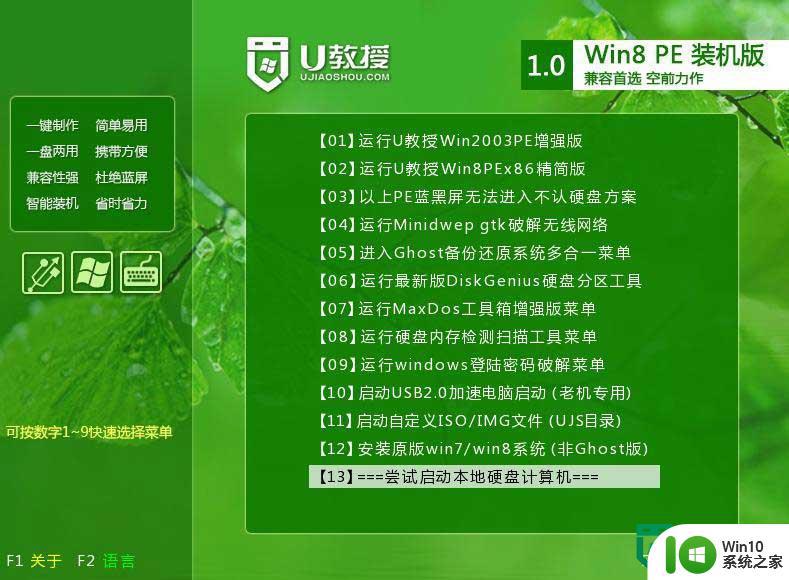如何制作u盘启动盘安装win10 制作u盘启动盘安装win10系统的教程
现阶段,计算机系统的安装与维护已成为日常生活中不可或缺的一项技能。而制作U盘启动盘安装操作系统,尤其是Windows 10系统,因其便捷高效、易于携带的特点,成为了许多用户进行系统重装或新装时的首选方案。在此基础上,如何制作U盘启动盘安装Win10呢?本文将详细解读制作U盘启动盘的全过程,并针对Windows 10操作系统的特性提供具体步骤和实用技巧,帮助广大用户轻松应对各类系统安装场景。
具体方法:
1.首先,需要准备一个8G以上容量u盘,备份备份u盘原有数据并格式化u盘(格式化文件类型为NTFS);
2.在电脑上打开以下链接,点击立即下载工具。将微软官方Win10镜像工具下载到本地硬盘路径:https://dell.to/2FI3QGL
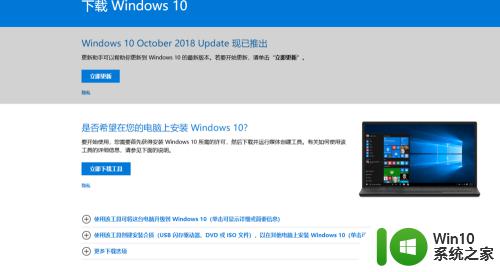
3.双击运行下载的镜像工具程序,按照提示接收协议,
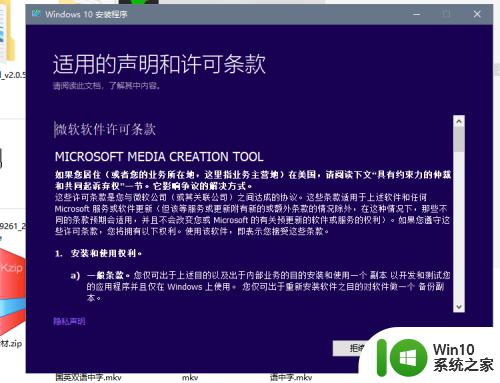
4.选中“为另一台电脑创建安装介质”选项,点击下一步,
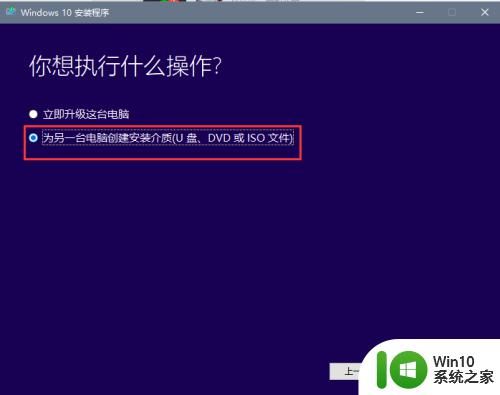
5.选择选择版本为:中文(简体)---Windows10家庭中文版---64位(x64),语言。体系结构和文本完成之后,点击下一步,
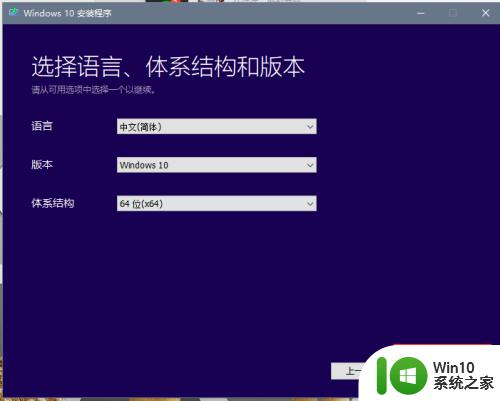
6.选择u盘作为要使用的介质,点击下一步,选中你的u盘,点击下一步
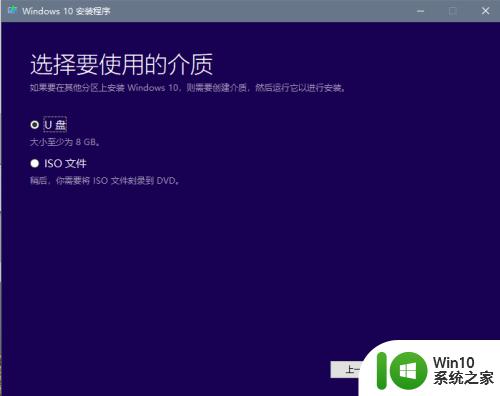
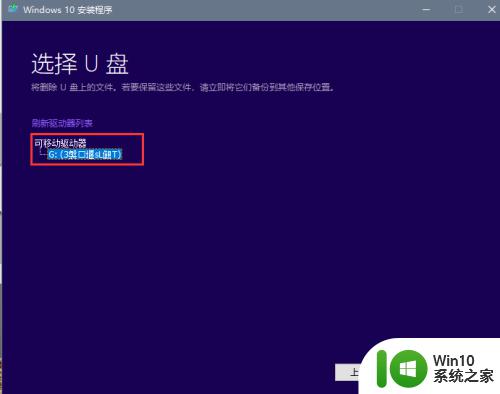
7.然后就等待电脑自动下载win10到u盘里,下载完成之后点击下一步,
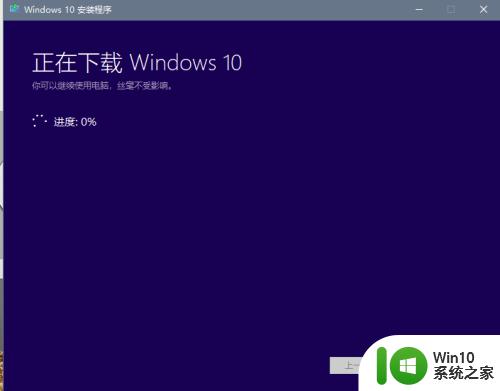
8.下载完成后镜像工具会将u盘自动生成为系统安装介质,自动将u盘制作成系统启动盘,等创建完成之后,点击完成即可。
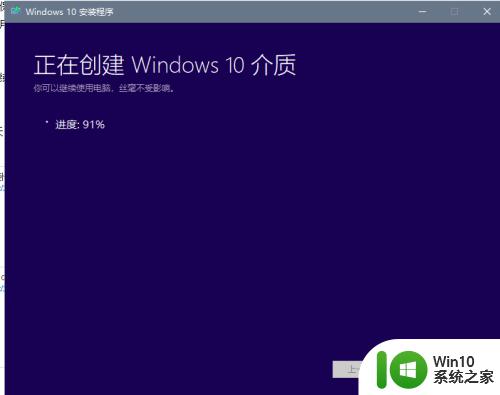
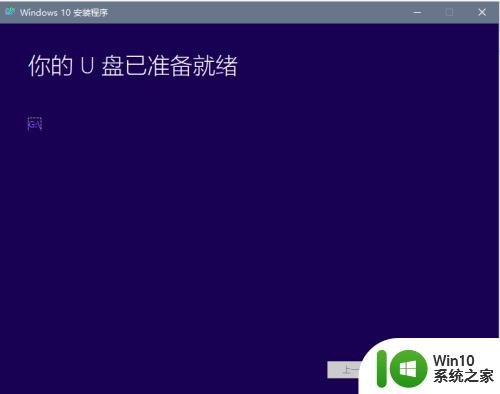
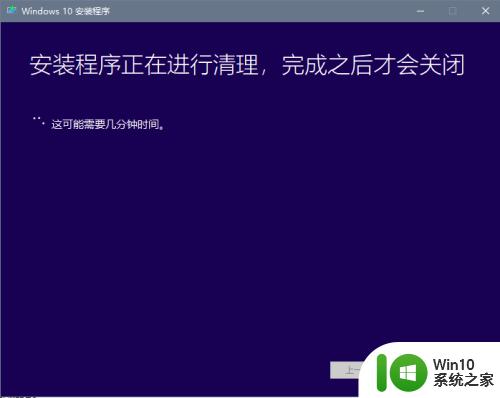
9.保持u盘链接并重启电脑,开机后连续敲击F12键。然后选择UEFI Options下的usb选项,选择通过u盘启动进行系统重装。
以上就是如何制作u盘启动盘安装win10的全部内容,如果有遇到这种情况,那么你就可以根据小编的操作来进行解决,非常的简单快速,一步到位。